Annonse
Den andre uken flyttet jeg e-posttjenesten min fra Yahoo Webhosting til Google Apps. Jeg klarte endelig å stoppe utsettelsen etter et år med dithering og bare gjorde det - og jeg ble hyggelig overrasket over hvor lett det var å sette opp.
Dette var en av grunnene til at jeg frestet så mye - jeg er ikke så teknisk sus og jeg var nervøs for at jeg vel og virkelig ville ha det. Da måtte jeg gå gjennom flauheten over å be noen se på rotet mitt og rydde opp etter meg. I mellomtiden ville alle mine innkommende e-poster forsvinne i et svart hull for aldri å bli sett igjen.
Men det viste seg å være en kløkt. Jeg hadde det hele i gang på 30 minutter og e-postene strømmet inn uten problemer (etter å ha vært litt treg på begynnelsen - men jeg la det ned til e-postserverne som ble overført og den nye Google Apps-kontoen min Bearbeidet. Etter en stund gikk e-posttjenesten tilbake til normal hastighet).
Hvis du noen gang har ønsket å flytte til Google Apps, men har vært nervøs for oppsettet, vil jeg hjelpe deg med å avslutte bekymringen og komme i gang. Kudos til Google for å gjøre det så enkelt.
Fyll ut den elektroniske applikasjonen
Hvis du er en familie, privat bruker eller ideell organisasjon, er Google Apps gratis å bruke (bedrifter kan ha en prøveperiode og deretter $ 50 per år per person). Men for meg og sannsynligvis for de fleste av dere, er den gratis “standardutgaven” den du vil gå etter. Gå her og fyll ut søknaden.
Det første trinnet i applikasjonen er å oppgi domenenavnet ditt (eller du kan kjøpe et nytt domenenavn selv om Google automatisk setter alt opp for deg). Du må også bekrefte at du eier domenet, eller om du er medlem av domenet.
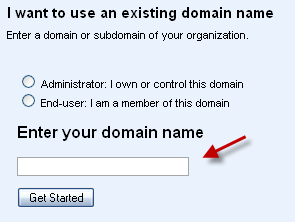
Klikk deretter på "komme i gang" og et standard søknadsskjema dukker opp. Fyll den ut.
Forutsatt at all informasjonen er akseptabel for Google og du har autorisasjon til å sette opp domenet på Google Apps, blir du deretter ført til det nye instrumentbordet.
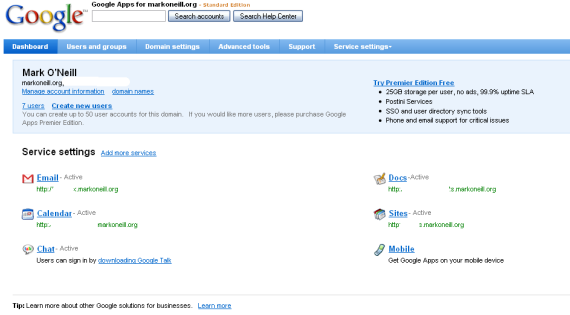
Det første du må gjøre er å aktivere e-posten din. Du må spesifisere om du liker nettadressen Google automatisk lager for deg. Så for eksempel kan det ha laget:
https://mail.googleapps.dittdomene.com
Men hvis du ikke liker den nettadressen, kan du enkelt endre den til noe hemmelig som:
http://mysecretmailbox.yourdomain.com
Nå for å aktivere e-posten. Gå til siden med e-postinnstillinger, og det er to alternativer - "opprette brukerkontoer" og "endre MX-poster". OK, ingen grunn til å bli nervøs. La oss gjøre dem én om gangen:
Opprett brukerkontoer
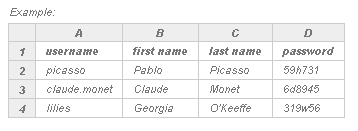 Du kan ha mange e-postadresser for domenet ditt, for eksempel info, kontakt, navnet ditt, webmaster og så videre. Du må nå legge inn alle disse e-postadressene i Google Apps. Eller hvis du ikke har lyst til å skrive dem alle inn, kan du laste opp en Excel CSV-fil med adressene som allerede er i den. Google Apps vil deretter sette inn e-postadressene i e-postinnstillingene dine.
Du kan ha mange e-postadresser for domenet ditt, for eksempel info, kontakt, navnet ditt, webmaster og så videre. Du må nå legge inn alle disse e-postadressene i Google Apps. Eller hvis du ikke har lyst til å skrive dem alle inn, kan du laste opp en Excel CSV-fil med adressene som allerede er i den. Google Apps vil deretter sette inn e-postadressene i e-postinnstillingene dine.
Endre MX-poster
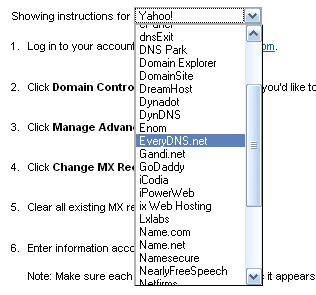 OK, nå biggie. MX-postene viser hvilket firma som håndterer og leverer e-postene dine. Du må endre postene fra den gamle e-postleverandøren din til Google slik at e-postene dine kan sendes til Apps-kontoen din.
OK, nå biggie. MX-postene viser hvilket firma som håndterer og leverer e-postene dine. Du må endre postene fra den gamle e-postleverandøren din til Google slik at e-postene dine kan sendes til Apps-kontoen din.
Det er ikke et problem, ettersom Google gir trinnvise instruksjoner for hvem den gamle e-postleverandøren din er. Bare velg hosting-tjenesten din fra rullegardinlisten, så får du øyeblikkelig spesifikke instruksjoner om hvor du skal dra og hva du skal gjøre.
Det innebærer i utgangspunktet å finne MX Records-listen i hostingkontoen din (Google forteller deg hvor det er) og slette dem alle (det kan være lurt å ta et skjermbilde først i tilfelle du trenger å gå tilbake tilbake). Deretter inngir du følgende på deres sted:
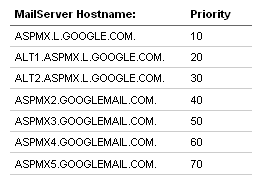
Så spar hele partiet. Og det er det - e-post satt opp!
Som sagt kan det være litt tregt til å begynne med e-poster som siver sakte inn, men når Apps-kontoen din er det behandlet og satt opp av Google og MX-postene dine blir overført, e-posten begynner å komme mye raskere. Bare vær tålmodig.
Hvis du allerede hadde konfigurert Apps-e-postadressen din for å videresende alt til din gamle Gmail-adresse, må du gå til den gamle Gmail-adressen og avbryte videresendingsregelen. Ellers vil du ende opp med to eksemplarer av den samme e-posten - en i Gmail-kontoen din og en i Apps-kontoen din.
Deretter kan du bestemme om du vil endre destinasjonslinkene for kalenderen, Talk-appen, Dokumenter og Nettsteder (akkurat som du kan ha endret URL-adressen til e-postboksen). Aktiver deretter hver tjeneste i innstillingene.
Den siste tingen å gjøre er å gå til CNAME-innstillingene i hostingkontoen din (igjen, Google peker vei), og du må oppgi hver URL sammen med ghs.google.com. Det peker alt på Google-serverne. Spar alt, og du er ferdig! Finito, The End.
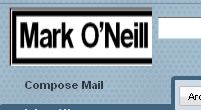 Alt som gjenstår å gjøre er å bla gjennom innstillingene og tilpasse alt etter din smak (for eksempel kan du erstatte Google-logoen med din egen tilpassede logo).
Alt som gjenstår å gjøre er å bla gjennom innstillingene og tilpasse alt etter din smak (for eksempel kan du erstatte Google-logoen med din egen tilpassede logo).
Jeg anbefaler på det sterkeste å flytte over til Google Apps. Det er en fin alt-i-ett-applikasjon på e-post, kalender og dokumenter. Det eneste jeg har om det, er at du ikke kan importere e-postmeldingene dine fra en vanlig Gmail-konto. Google tilbyr ingen e-posteksportfunksjon, så e-postene dine sitter fast i den andre kontoen - med mindre du går den lange kjedelige måten å laster ned e-postene Slik sikkerhetskopierer du Gmail-kontoen din på harddisken dinDu kan miste tilgangen til verdifulle Gmail-data. Med så mange tilgjengelige alternativer, er det fornuftig å ta sikkerhetskopi av Gmail regelmessig. Denne hurtigguiden viser deg hvordan. Les mer til Outlook eller Thunderbird og deretter bruke et importverktøy for å laste dem opp på nytt. Men det er veldig enkelt å importere filtrene og kontaktboken over, og jeg hadde e-posten på kort tid.
Har du noen erfaring med å flytte din online tilstedeværelse til Google Apps? I så fall, hvordan gikk det for deg? Gi oss beskjed. Hvis du ikke har flyttet over ennå, har denne guiden overtalt deg til å gi den en tur? Legg gjerne igjen dine spørsmål og kommentarer nedenfor.
Mark O'Neill er frilansjournalist og bibliofil, som har fått ting publisert siden 1989. I 6 år var han administrerende redaktør for MakeUseOf. Nå skriver han, drikker for mye te, bryter med hunden sin, og skriver litt mer. Du kan finne ham på Twitter og Facebook.


